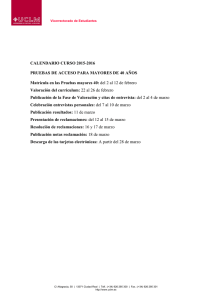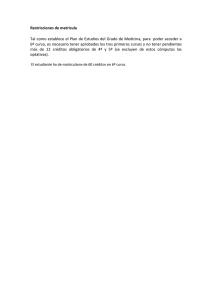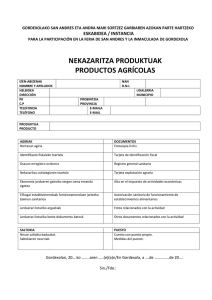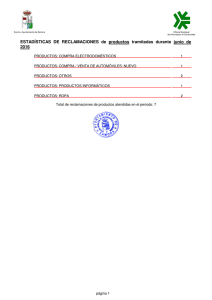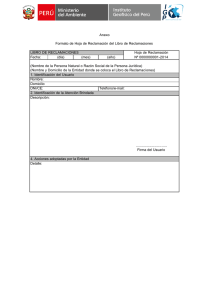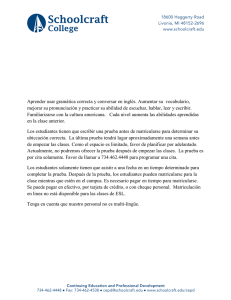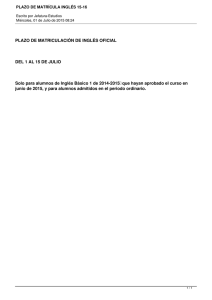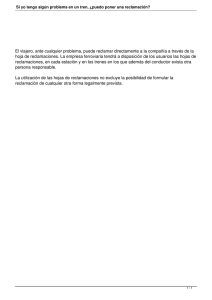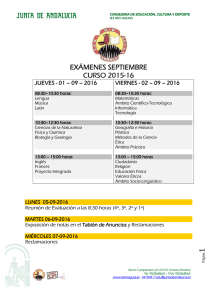Información IT-Txartela
Anuncio
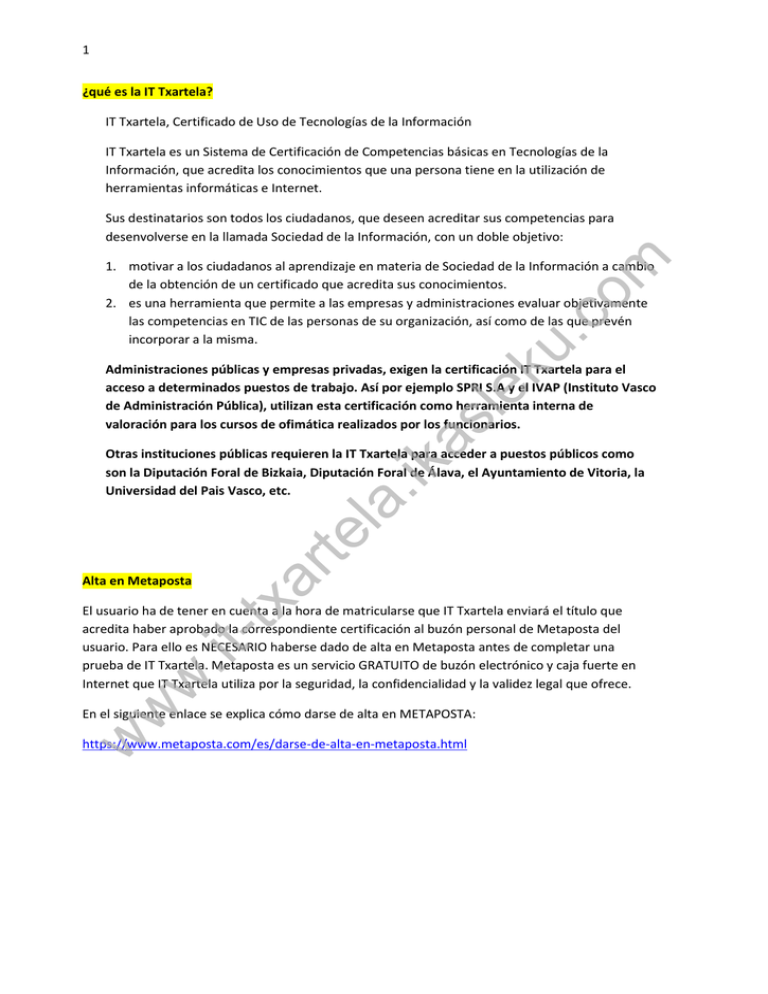
1 ¿qué es la IT Txartela? IT Txartela, Certificado de Uso de Tecnologías de la Información IT Txartela es un Sistema de Certificación de Competencias básicas en Tecnologías de la Información, que acredita los conocimientos que una persona tiene en la utilización de herramientas informáticas e Internet. m Sus destinatarios son todos los ciudadanos, que deseen acreditar sus competencias para desenvolverse en la llamada Sociedad de la Información, con un doble objetivo: le ku .c o 1. motivar a los ciudadanos al aprendizaje en materia de Sociedad de la Información a cambio de la obtención de un certificado que acredita sus conocimientos. 2. es una herramienta que permite a las empresas y administraciones evaluar objetivamente las competencias en TIC de las personas de su organización, así como de las que prevén incorporar a la misma. a. ik as Administraciones públicas y empresas privadas, exigen la certificación IT Txartela para el acceso a determinados puestos de trabajo. Así por ejemplo SPRI S.A y el IVAP (Instituto Vasco de Administración Pública), utilizan esta certificación como herramienta interna de valoración para los cursos de ofimática realizados por los funcionarios. -tx ar te l Otras instituciones públicas requieren la IT Txartela para acceder a puestos públicos como son la Diputación Foral de Bizkaia, Diputación Foral de Álava, el Ayuntamiento de Vitoria, la Universidad del Pais Vasco, etc. Alta en Metaposta w w .it El usuario ha de tener en cuenta a la hora de matricularse que IT Txartela enviará el título que acredita haber aprobado la correspondiente certificación al buzón personal de Metaposta del usuario. Para ello es NECESARIO haberse dado de alta en Metaposta antes de completar una prueba de IT Txartela. Metaposta es un servicio GRATUITO de buzón electrónico y caja fuerte en Internet que IT Txartela utiliza por la seguridad, la confidencialidad y la validez legal que ofrece. w En el siguiente enlace se explica cómo darse de alta en METAPOSTA: https://www.metaposta.com/es/darse-de-alta-en-metaposta.html 2 Inscripción en la Prueba Para poder realizar una prueba, el usuario primero deberá registrarse en la web creando una clave personal. La inscripción se realiza de dos formas diferentes: 1. en los Centros Acreditados 2. a través del Formulario de matriculación. le ku .c o Lo primero de todo es elegir el centro donde se desea hacer la prueba: m El usuario proporcionará los datos personales solicitados y elegirá el centro donde desea hacer la prueba. http://www.it-txartela.net/KZ/usuario/ListadoCentros.do?matricular=ok y a partir de ahí nos matricularemos. Si no encontramos plazas disponibles y queremos saber dónde hay: a. ik as http://www.it-txartela.net/KZ/usuario/ListarPlazas.do En el caso de que una persona por alguna circunstancia no acuda al momento de la prueba, se le dará de baja automáticamente, consumiendo convocatoria y debería darse de alta de nuevo para realizar la Certificación en otro momento, según el procedimiento descrito. -tx ar te l Para poder matricularse se puede hacer siempre hasta 4 días naturales antes de la fecha del examen, excepto que haya alguna plaza disponible con alguna persona ya inscrita. En tal caso se podría realizar una matriculación incluso el día anterior a la fecha del examen. w .it Ejemplo: Una persona quiere realizar una matrícula para un examen que es el Viernes 23 de Enero. Como último día podrá hacer la inscripción a través del Formulario de matriculación el día Lunes 19. Pero si el Martes 20 ó el Miercoles 21 ó Jueves 22 existe algún examen con alguna plaza libre en la que ya haya personas inscritas, también será posible matricularse en este caso. w En el caso de necesitar alguna asistencia deberá matricularse al menos 1 semana antes de la fecha del examen. w Modificaciones en las inscripciones Las modificaciones de matrícula sólo pueden realizarse entre módulos. En caso de estar matriculado en una revisión, se ha de anular y realizar una nueva matrícula. Si desea hacer alguna modificación de la prueba, el plazo mínimo es de 4 días naturales antes del día de la prueba. Ejemplo: Una persona quiere modificar una matrícula para un examen que es el Viernes 23 de Enero. Como último día podrá hacer la modificación a través del Historial de usuario, gestión de matrículas y reclamaciones el día Lunes 19. 3 Anulación Si desea anular alguna la prueba, el plazo mínimo es de 4 días naturales antes del día de la prueba. Ejemplo: Una persona quiere anular una matrícula para un examen que es el Viernes 23 de Enero. Como último día podrá hacer la anulación a través del Historial de usuario, gestión de matrículas y reclamaciones el día Lunes 19. m En caso de tener que realizar una anulación por causas justificadas (médico,asuntos jurídicos, ...), y no poder hacerlo desde la web por encontrarse fuera del plazo de anulación, es obligatorio presentar el justificante oportuno al tutor del centro para evitar consumir convocatoria. le ku .c o Realización de la prueba IT Txartela El usuario deberá acudir al centro con un documento que acredite su identidad, ya que se comprobará que el listado que tiene el centro corresponde a las personas presentes. a. ik as El centro se encargará de que el usuario disponga de un ordenador. Cuando esté en él, accediendo al icono de acceso directo que existirá en el escritorio, se le abrirá una pantalla donde deberá introducir su DNI. Durante el transcurso de la prueba podrá preguntar al responsable del centro exclusivamente cuestiones de manejo de la aplicación, no del contenido de las preguntas. El responsable tendrá instrucciones de no responder a ninguna cuestión de contenido. -tx ar te l Se recomienda antes de acudir a la prueba, acceder a la demo de Certificaciones existente en la web de Tecnalia R&I para familiarizarse con la aplicación que se maneja durante la prueba. El objetivo de la demo es aprender a desenvolverse en el entorno de la aplicación de examen, por ello se incluyen preguntas de todos los tipos posibles. w .it Los porcentajes para superar una prueba varían de un módulo a otro. Existen 3 convocatorias por módulo. Si se consumen todas y no se aprueba, deberá esperar 1 meses para poder volver a presentarse al módulo. Antes de la prueba w w Se dispone de 2 horas para realizar el examen y la revisión Los exámenes tienen 70 preguntas, y hay que responder correctamente a 53 de ellas para aprobar. Únicamente el exámen de Accesibilidad tiene 75 preguntas, en el que hay que responder correctamente a 57 para aprobar. Para poder matricularse se puede hacer siempre hasta 4 días naturales antes de la fecha del examen, excepto que haya alguna plaza disponible con alguna persona ya inscrita. En tal caso se podría realizar una matriculación incluso el día anterior a la fecha del examen. Ejemplo: Una persona quiere realizar una matrícula para un examen que es el Viernes 23 de Enero. Como último día podrá hacer la inscripción a través del Formulario de matriculación el día Lunes 19. Pero si el 4 Martes 20 ó el Miercoles 21 ó Jueves 22 existe algún examen con alguna plaza libre en la que ya haya personas inscritas, también será posible matricularse en este caso. No es posible mantener dos matrículas abiertas simultáneamente de un mismo módulo. Es posible realizar dos pruebas de certificación en un mismo día, siempre y cuando sean de módulos diferentes y realizando inscripción para cada prueba. m El máximo de altas simultáneas posibles son 3 . Es decir, sólo se podrá estar matriculado simultáneamente de éstas certificaciones. le ku .c o La edad mínima para examinarse es de 14 años, siempre que la persona cuente con documento de identidad. El usuario dispone de una demo de la aplicación a la que se puede acceder desde este enlace demo. a. ik as Tanto si se matricula desde el centro acreditado o desde la web, se le pedirán una serie de datos personales que deberá rellenar. En cumplimiento de la L.O. 15/1999, de 13 de Diciembre, de Protección de Datos de carácter personal, se informa que los datos personales que aporta serán incluidos en los ficheros informáticos titularidad de SPRI, S.A. con la finalidad de gestionar el programa IT Txartela. Asimismo consiente de modo expreso que sus datos puedan ser cedidos a Tecnalia Research & Innovation (Tecnalia R&I) y a los centros examinadores homologados que actúen en régimen de colaboración con el programa. -tx ar te l En el caso de necesitar alguna asistencia deberá matricularse al menos 1 semana antes de la fecha del examen. Cada 3 convocatorias consumidas de un módulo, se debe esperar 1 mes para poder matricularse de nuevo en ese módulo. w .it Es requisito indispensable llevar DNI para que lo verifique el tutor presente en la prueba. w Si no se acude a la prueba por algún motivo, el usuario consumirá esa convocatoria. Si el motivo es justificado, deberá presentar el justificante oportuno para que no se consuma esa convocatoria. w Para realizar los exámenes y las revisiones es necesario que la resolución de la pantalla sea 1024 x 768 Tecnalia R&I le solicitará un certificado que acredite su discapacidad en caso de que marque "Sí" en el formulario de inscripción. Si no es posible iniciar el examen en la hora establecida porque el centro tiene algún tipo de problema (problemas de red, problemas de suministro, fallo de máquinas, etc.), el tutor y los alumnos acordarán una vez solucionada la avería si el tiempo restante es suficiente para terminar la prueba. Si no es suficiente, ANTES DE INICIAR EL EXAMEN el tutor solicitará una ampliación de la hora por los problemas habidos. 5 No se pueden hacer exámenes de módulos aprobados. Durante la prueba En caso de presentarse 10 minutos después de la hora asignada, no podrá acceder a la misma, dando por anulada la prueba para ese usuario. le ku .c o El usuario deberá llevar consigo a la prueba documento identificativo. m En caso de que un usuario no acuda a una prueba, el día y la hora previstos, se dará por anulada la misma para ese usuario de forma automática, consumiendo convocatoria. Una vez se presente el usuario en el centro acreditado, el responsable del mismo tendrá la obligación de pedirle documento identificativo (DNI, pasaporte, carnet de conducir nacional). Si el usuario no muestra esta información no podrá realizar la prueba. a. ik as El usuario no comenzará la prueba hasta que el responsable del centro dé como empezada la misma, esto es, cuando todos los usuarios estén identificados y sentados delante del ordenador donde se hará la misma. El usuario accederá única y exclusivamente a la aplicación de certificación, sin tener la posibilidad de acceder a otras aplicaciones que estuviesen accesibles desde el PC asignado. te l El responsable del centro no podrá resolver dudas de contenido de las preguntas a los usuarios, exclusivamente podrá resolver dudas de funcionamiento de la aplicación. -tx ar Durante la prueba, el usuario mantendrá una actitud de silencio, evitando comentarios en voz alta, no pudiendo consultar con otros usuarios aspectos relativos a las preguntas a resolver. w .it Si el usuario permanece 15 minutos sin interactuar con la aplicación, expirará la sesión y el usuario tendrá que volver a identificarse. w Para la realización de la prueba no se permite el uso de apuntes o material de estudio. Tampoco está permitido el uso de papel u otro medio electrónico que posibilite la captación del contenido de las preguntas presentadas. w El responsable del centro tendrá autoridad para anular la prueba global cuando las circunstancias lo requieran. El responsable del centro tendrá autoridad para decidir si un usuario no continúa realizando una prueba cuando las circunstancias lo requieran. El usuario que ejerza una actitud inadecuada durante la prueba (Ej: utilizar apuntes, hablar por el teléfono móvil, etc.), podrá ser excluido para la realización de las pruebas durante 2 meses. Si se trata de un usuario reincidente no podrá examinarse durante los 6 meses siguientes al incidente. 6 Queda totalmente prohibido realizar ninguna prueba o revisión de certificación si no está el responsable o tutor asignado presente. Todas las reclamaciones posteriores a una prueba, que tengan que ver con ordenadores bloqueados, errores de funcionamiento de la aplicación, o cortes de red, se deberán realizar en el mismo momento del examen al tutor del centro. En ese momento Tecnalia R&I evaluará el alcance del problema y tomará una decisión sobre cada caso en particular. m Después de la prueba le ku .c o Recibe y guarda tu certificado en tu buzón Metaposta junto al resto de documentación personal. Consulta toda la información aquí. El responsable del centro no podrá resolver dudas sobre el resultado final alcanzado por el usuario. Este resultado se genera automáticamente desde Tecnalia R&I y no hay intervención alguna por parte del responsable. a. ik as El responsable del centro no podrá resolver ningún tipo de reclamación solicitada por el usuario que tenga que ver con la prueba en sí misma. Únicamente tratará de anotarlas para su posterior tratamiento desde Tecnalia R&I. El usuario dispone de una herramienta de revisión del examen. Las reclamaciones realizadas sólo se atenderán a través de este medio. -tx ar te l No está permitido el uso de apuntes o material de estudio, el uso de papel u otro medio electrónico que posibilite la captación del contenido de las preguntas presentadas. El usuario podrá revisar cada módulo un máximo de 1 veces, excepto el módulo de Mecanografía. No se puede realizar revisión del módulo inmediatamente antes de la realización de la prueba de dicho módulo. w .it La fecha límite para realizar una revisión/reclamación es de 6 meses después de haber realizado la prueba. w w Aquellas reclamaciones que carezcan de coherencia, así como las que no establezcan un razonamiento y/o criterio se anularán, por lo que no serán atendidas. No se pueden revisar los módulos que han sido aprobados. Realización de la prueba IT Txartela En ninguna de las preguntas es posible: Usar el botón derecho del ratón Pinchar el ratón y arrastrar para mover un elemento Realizar doble clic 7 Existen tres tipos de preguntas: 1. De simulación: Si el enunciado especifica el método o camino a utilizar (teclado, barra de menús, de formato, estándar, etc.) se deberá respetar ese método. El clic que se hace sobre la imagen es definitivo, no hay lugar a rectificación. 2. De imagen le ku .c o m Se ve una imagen y debe contestarse a la cuestión planteada a través de un test, de respuesta única o múltiple. Si el test es de respuesta múltiple, deben seleccionarse todas las respuestas correctas para que la pregunta sea considerada correcta. 3. De test Puede ser de respuesta simple o múltiple a. ik as Si el test es de respuesta múltiple, deben seleccionarse todas las respuestas correctas para que la pregunta sea considerada correcta. _____________ te l Las preguntas pueden contestarse de manera correlativa o aleatoria. Existe la posibilidad de ver el enunciado de una pregunta y no contestarla. -tx ar Si se desea terminar la prueba antes de contestar a todas las preguntas, debe utilizarse el botón Terminar, situado en la parte superior de la aplicación. Si la prueba no es cerrada, no se dará por válida. w .it En el caso de producirse incidencias técnicas, el usuario/a seguirá en todo momento las indicaciones del tutor/a Si se ha superado el plazo de tiempo para realizar el examen, la aplicación dará por terminado el examen con las preguntas respondidas hasta ese momento. w Revisión de la prueba ITTxartela w Debe introducirse el DNI del usuario/a. En pantalla aparecerá una relación de las pruebas realizadas por el usuario/a. Se podrá realizar una revisión de la prueba. Si se consume el número de revisiones posibles, la prueba no aparecerá en pantalla. Las preguntas no contestadas durante la realización de la prueba, no se ven en la aplicación de revisión. Sólo se podrán revisar las preguntas falladas. Las reclamaciones sobre una pregunta deben hacerse en el espacio preparado para ello debajo de la zona donde se muestran las respuestas correctas y lo que el usuario/a ha realizado. 8 En el espacio reservado para escribir la reclamación, se hará constar lo referido a una sola pregunta. Las reclamaciones deberán referirse a las acciones realizadas por el usuario. No se admitirán reclamaciones en las que: El texto enviado sea la respuesta correcta a la pregunta en cuestión. Se reclamen acciones que no están permitidas en la aplicación, tales como: le ku .c o m Doble clic Uso del botón derecho del ratón Pinchar con el ratón y arrastrar Casos de respuesta múltiple en los que no se haya seleccionado todas las respuestas correctas. La respuesta correcta de la revisión, en algunos casos, muestra una de las posibles soluciones que tiene la pregunta. a. ik as No se atenderán reclamaciones sobre preguntas realizadas fuera de la vía de utilización de la aplicación de revisión. w w w .it -tx ar te l Aquellas reclamaciones que carezcan de coherencia, así como las que no establezcan un razonamiento y/o criterio se anularán, por lo que no serán atendidas. Ejemplo -tx ar Pantalla inicial te l a. ik as le ku .c o m 9 En la pantalla de inicio podemos elegir la acción a realizar: Realizar un examen, Realizar una w .it revisión y Realizar una demo. w w También podemos seleccionar el idioma en el que queremos hacer cualquiera de las tres opciones. a. ik as te l -tx ar w .it w w le ku .c o m 10 Realizar un examen a. ik as te l -tx ar w .it w w le ku .c o m 11 a. ik as te l -tx ar w .it w w le ku .c o m 12 a. ik as le ku .c o m 13 te l En la cabecera se muestra la siguiente información: Certificación que se está realizando. Nombre y apellidos del usuario, junto con la password del examen. La hora en la que debería empezar el examen, la hora en la que el usuario ha comenzado el examen realmente, y la hora en la que termina el examen. -tx ar En el cuerpo se muestra: La opción de Terminar el examen. La pregunta y las posibles respuestas. La opción de contestar la pregunta, llamada Guardar Pregunta Un listado con todas la preguntas de las que consta el examen. Una estadísticas que van mostrando las preguntas necesarias para aprobar el examen, los aciertos hasta el momento, y los fallos hasta el momento. w w w .it 14 te l a. ik as le ku .c o m Revisar un examen En la cabecera aparece el nombre y los apellidos del usuario, y un título que nos indica que -tx ar estamos haciendo una revisión. En el cuerpo podemos elegir cualquiera de los exámenes realizados (aprobados o no), y toda la información de cada uno de ellos w w w .it Cuando elegimos una revisión en concreto: a. ik as te l -tx ar w .it w w le ku .c o m 15 a. ik as te l -tx ar w .it w w le ku .c o m 16 a. ik as le ku .c o m 17 En la cabecera nos parece el nombre y los apellidos del usuario, y la password del examen que está revisando. En Preguntas Incorrectas aparece un listado de todas las preguntas falladas. En Respuestas están todas las posibles respuestas para esa pregunta. En Respuesta correcta tenemos la respuesta adecuada para aprobar la pregunta En el caso de que la pregunta sea de simulación, pulsando el botón Mostrar respuesta correcta veremos el camino adecuado para acertar la pregunta. En Mi respuesta está la contestación que ha dado el usuario a esa pregunta En el caso de que la pregunta sea de simulación, pulsando el botón Mostrar mi respuesta veremos el camino que ha elegido el usuario para contestar la pregunta. w .it -tx ar te l w Al final hay un apartado Reclamaciones en el que podemos reclamar el resultado de alguna w pregunta con la que no estemos de acuerdo. 18 te l a. ik as le ku .c o m Realizar una demo -tx ar Esta pantalla es similar a la de examen, y sirve para familiarizarse con la pantalla de examen. En la demo nos vamos a encontrar con 70 preguntas, de las cuales sólo hay 10 diferentes, entre las que se encuentran todos lo tipos de preguntas que pueden aparecer en un examen. w .it En la opción Volver al menú volveríamos a la pantalla de inicio. w Puedes hacer una demo en la siguiente página: w http://www.it-txartela.net/KZ/usuario/DemoExamen.do Registrarse en la Web http://www.it-txartela.net/KZ/usuario/gestionUsuario.do